如何查明你的电脑与Linux兼容?

Linux 的硬件支持做得比以往任何时候都要出色,不过,你还是不能想当然地认为你的电脑就支持 Linux 。不是说你在本地电脑商店(或者网上商城)看到的每一台笔记本电脑和台式机都能与 Linux 完美地兼容。无论你是为 Linux 购买一台电脑,还是只是想确保以后某个时候可以实现双启动,事先考虑清楚这个问题不无裨益。
如果你已经拥有了硬件,不妨试着运行一下 Linux
如果你手头已经有了电脑,可能用不着花太多的时间去研究电脑与 Linux 兼容如何。而是应该在电脑上试着运行一下 Linux ,亲眼看看兼容情况。
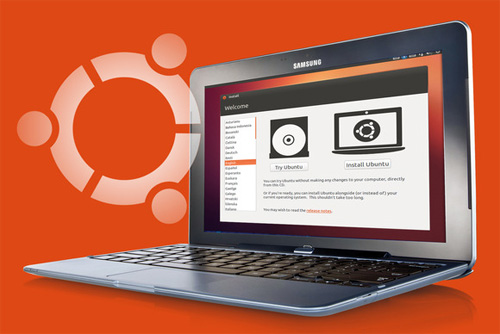
自生系统( Live CD )或闪驱是迅速查明 Linux 发行版可不可以在电脑上运行的一个好办法。
这个方法快速、简单又安全。你可以在几分钟内下载好 Linux ISO 文件,将它做到优盘上,重启电脑,启动进入到在优盘上运行的自生 Linux 环境。要是运行起来不够顺畅,完全可以重启电脑,直接回到 Windows ,别想着在这硬件上运行 Linux 。
闭源图形卡和无线驱动程序有时必不可少,可能无法直接运行。如果你没有 3D 图形支持功能,那很正常。如果无线网络无法自动运行,你将 Linux 安装到电脑上、安装了相应的无线支持组件后,也许就能运行了。
查看硬件兼容性数据库
关于具体的电脑是否与 Linux 兼容方面有大量信息。大部分信息位于专门的硬件兼容性数据库中。比如说, Canonical 就提供了一个 Ubuntu 台式机认证硬件数据库( http://www.ubuntu.com/certification/desktop/ ),列出了保证能与 Linux 兼容的硬件。如果你寻找单个部件列表,而不是整台的笔记本电脑或台式机,可以试一试 Ubuntu 部件目录( http://www.ubuntu.com/certification/catalog/ )。这些并不是极其全面的列表――实际上,这些列表只是列出了硬件厂商已特地认证的一小部分硬件。

只要上网搜索一下(比如“ GeForce GTX 980 Ti Linux support ”),你常常就可以知道具体的电脑部件是否与 Linux 兼容。
Linux-Drivers ( http://linux-drivers.org )列出了一系列更全面的数据库。比如说,许多 Linux 发行版提供了各自的硬件兼容性数据库网站,包括 openSUSE ( https://en.opensuse.org/Hardware )、 Debian ( https://wiki.debian.org/Hardware )和 Linux Mint ( http://community.linuxmint.com/hardware/ )。
你还可以上网搜索笔记本电脑的型号――或者具体的硬件部件(如果你在自行组装电脑),再搜索“ Linux support ”,看看它在 Linux 上表现如何。简单的上网搜索常常可以搜到丰富的信息。
干脆买一台为 Linux 设计的电脑
再补充一种情况。你不再需要仔细研读硬件兼容性数据库,只需购买一台知道与 Linux 兼容的电脑。许多电脑厂商提供预装了 Linux 的笔记本电脑和台式机。这意味着,那些电脑保证可以与 Linux 兼容。如果购买这类电脑,甚至常常可以省点钱――因为不包含 Windows 许可证,所以如果购买面向 Linux 的电脑,避免了通常要支付的“微软税”。

戴尔外观漂亮、功能强大的 XPS 13 是如今市面上最出色的笔记本电脑之一,它就预装了 Linux 。
戴尔就提供 Linux 电脑系列,从价格便宜 300 美元以下的 Inspiron 笔记本电脑,一直到 XPS 13 超极本和与 MacBook Pro 竞争的 Precision M3800 。戴尔的 Linux 笔记本电脑还不可轻视; XPS 13 是现在能买到的最出色的轻便型笔记本电脑之一。
System76 ( http://community.linuxmint.com/hardware/ )在 Ubuntu 社区大名鼎鼎,它销售一系列预装 Ubuntu 的笔记本电脑和台式机。(本文最上面的那款笔记本电脑就来自 System76 。) ZaReason 提供一个相似的 Linux 电脑系列,用户可以选择 Linux 发行版,也可以选择什么都不装。 Linux Mint 正与一家硬件厂商合作,销售一款“ MintBox 迷你”电脑。当然,你也可以之后安装自己青睐的 Linux 发行版。
LinuxPreloaded.com ( http://linuxpreloaded.com )提供了一份更完整的列表,详细列出了提供 Linux 电脑的其他厂商,它们将电脑发往全世界的哪个地区。而在过去,拥有这么多的选择, Linux极客们也就只能想想而已。











![[HBLOG]公众号](https://www.liuhaihua.cn/img/qrcode_gzh.jpg)

